Απόκρυψη ενός φίλου από τον άλλο στο Facebook
« Δείξε(Show) μου ποιοι είναι οι φίλοι σου και θα σου πω ποιος είσαι» μπορεί να είναι ένα ισχυρό ρητό. Αλλά στον σημερινό ψηφιακό κόσμο όλα έχουν να κάνουν με το απόρρητο και να κρατάτε ορισμένα πράγματα για τον εαυτό σας. Αυτό είναι ιδιαίτερα σημαντικό για τα κοινωνικά δίκτυα, καθώς τείνουμε να μοιραζόμαστε εκεί περισσότερες πληροφορίες από ό,τι θα έπρεπε.
Για παράδειγμα, όταν προσθέτετε κάποιον στη λίστα φίλων σας στο Facebook , μπορείτε να δείτε τους φίλους του και μπορεί να δει τους δικούς σας από προεπιλογή. Αλλά για διάφορους λόγους, ίσως να μην θέλετε να δώσετε σε όλους αυτού του είδους τις λεπτομέρειες για την ιδιωτική σας ζωή.
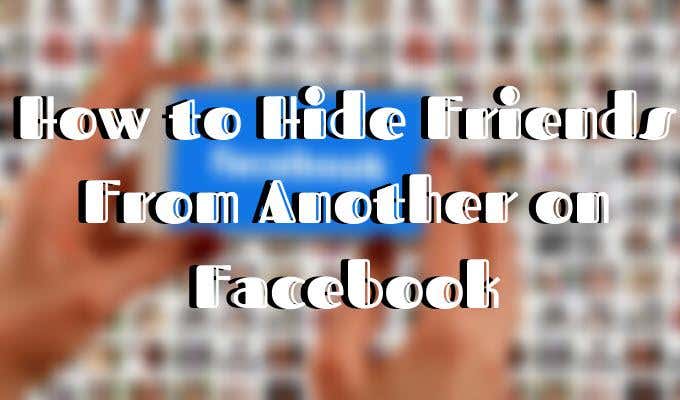
Μπορεί να υπάρχουν ένα εκατομμύριο λόγοι για να θέλετε να κρύψετε φίλους στο Facebook . Είτε(Whether) προσπαθείτε να κρατήσετε ξεχωριστή την επαγγελματική και την προσωπική σας ζωή, είτε απλά θέλετε να διατηρήσετε την ειρήνη ανάμεσα σε εσάς και σε δύο φίλους σας που μισούν ο ένας τον άλλον, δείτε πώς μπορείτε να βελτιώσετε το απόρρητό σας στο Facebook(improve your Facebook privacy) και να κρύψετε τους φίλους σας στο Facebook ο ένας από τον άλλο.
Κρύψτε τους φίλους σας στο Facebook από όλους(Hide Your Facebook Friends From Everyone)
Αυτή είναι η διαδρομή που μπορείτε να ακολουθήσετε αν δεν θέλετε να δει κανείς ποιοι είναι οι φίλοι σας στο Facebook . Μπορείτε απλώς να αλλάξετε τις ρυθμίσεις απορρήτου σας, ώστε να είστε ο μόνος που μπορεί να δει τη λίστα των φίλων σας. Για να το κάνετε αυτό, ακολουθήστε τα παρακάτω βήματα:
- Συνδεθείτε(Log) στον λογαριασμό σας στο Facebook και μεταβείτε στη σελίδα του προφίλ σας κάνοντας κλικ στο όνομά σας στην επάνω αριστερή γωνία.
- Μεταβείτε στη λίστα φίλων σας κάνοντας κλικ στην καρτέλα Φίλοι .(Friends)
- Στη σελίδα Φίλοι(Friends) , κάντε κλικ στο εικονίδιο με το μολύβι(pencil ) στην επάνω δεξιά γωνία και, στη συνέχεια, μεταβείτε στην Επεξεργασία απορρήτου(Edit privacy) .

- Στο αναδυόμενο παράθυρο, κάντε κλικ στο εικονίδιο με το κάτω βέλος(down arrow) στην επάνω δεξιά γωνία. Εκεί θα έχετε διαφορετικές επιλογές για το "Ποιος μπορεί να δει τη λίστα φίλων σας(“Who can see your friends list) ". Επιλέξτε Μόνο εγώ(Only me) και αυτό θα περιορίσει τα άτομα από το να βλέπουν άλλους στη λίστα φίλων σας.
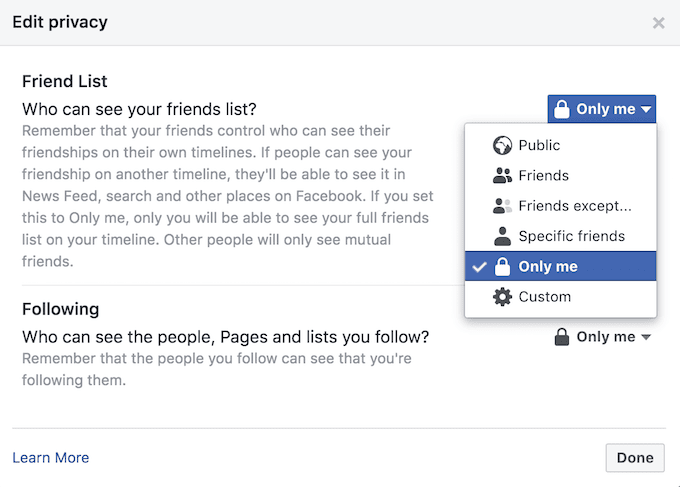
- Κάντε κλικ στο Done για να αποθηκεύσετε τις αλλαγές.
Όπως αναφέρθηκε προηγουμένως, αυτό θα κρύψει εντελώς τη λίστα φίλων σας από οποιονδήποτε στο Facebook . Η μόνη πληροφορία που θα μπορούν να δουν οι άλλοι είναι οι κοινοί φίλοι.
Λάβετε υπόψη, ωστόσο, ότι μπορείτε να ελέγξετε μόνο το δικό σας προφίλ με τον ίδιο τρόπο που οι φίλοι σας ελέγχουν το δικό τους. Αυτό σημαίνει ότι εάν ορίσετε τη λίστα φίλων σας σε Μόνο εγώ(Only Me) και ο φίλος σας έχει ορίσει τη λίστα φίλων του σε Δημόσιο(Public) , οι άνθρωποι θα εξακολουθούν να βλέπουν ότι είστε φίλοι στο προφίλ τους.
Απόκρυψη ενός φίλου στο Facebook από τον άλλο(Hide One Facebook Friend From Another)
Σε περίπτωση που βρείτε την πρώτη επιλογή λίγο σκληροπυρηνική και δεν θέλετε να κρύψετε τους φίλους σας στο Facebook από όλους απολύτως, υπάρχει διαφορετικό μονοπάτι να ακολουθήσετε.
Προς το παρόν, το Facebook δεν έχει την επιλογή να εμποδίσει δύο άτομα να δουν ο ένας τον άλλον ενώ εξακολουθεί να μπορεί να βλέπει όλους τους άλλους φίλους σας. Ο μόνος τρόπος για να το κάνετε είναι να αρνηθείτε εντελώς την πρόσβαση αυτών των δύο ατόμων στους φίλους σας στο Facebook .
Εάν για οποιονδήποτε λόγο θέλετε να κρύψετε έναν από τους φίλους σας στο Facebook από έναν άλλον, θα πρέπει να κάνετε τα εξής:
- Ακολουθήστε τα βήματα 1 έως 3 από την παραπάνω διαδικασία.
- Στο παράθυρο Επεξεργασία απορρήτου , κάντε ξανά κλικ στο εικονίδιο με το (Edit privacy)κάτω βέλος(down arrow) . Μόνο αυτή τη φορά επιλέξτε Προσαρμογή(Custom) .

- Στο παράθυρο Προσαρμοσμένο απόρρητο , μεταβείτε στην επιλογή (Custom privacy)Να μην γίνεται κοινή χρήση με(Don’t share with) και πληκτρολογήστε τα ονόματα και των δύο φίλων σας που θέλετε να αποκρύψετε ο ένας από τον άλλο. Μπορείτε επίσης να πληκτρολογήσετε απλώς ένα όνομα εκεί, εάν είναι μόνο ένα άτομο που θέλετε να αποτρέψετε από το να βλέπει τους φίλους σας στο Facebook .

- Κάντε κλικ στην Αποθήκευση αλλαγών(Save Changes) .
Εναλλακτικά, μπορείτε να ακολουθήσετε διαφορετική διαδρομή.
- Ακολουθήστε τα βήματα 1 έως 3 όπως περιγράφεται παραπάνω.
- Στην Επεξεργασία απορρήτου(Edit privacy) , πατήστε στο κάτω βέλος(down arrow) και επιλέξτε Φίλοι εκτός από…(Friends except…)
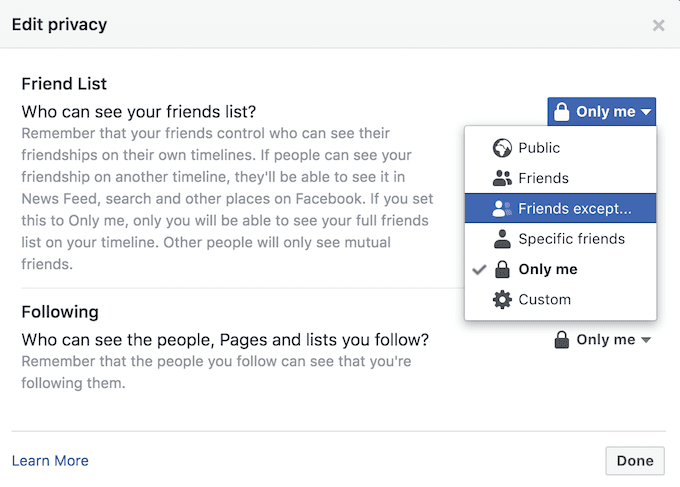
- Εδώ πληκτρολογήστε το όνομα ενός φίλου(-ών) που θέλετε να αποτρέψετε από το να βλέπουν τους φίλους σας στο (friends)Facebook ή επιλέξτε το όνομά τους από τη λίστα.

- Κάντε κλικ στην Αποθήκευση αλλαγών(Save Changes) .
Και στα δύο σενάρια, θα αποτρέψετε αυτά τα συγκεκριμένα άτομα από την πρόσβαση στη λίστα φίλων σας. Εκτός από αυτούς, όλοι οι άλλοι θα μπορούν να δουν τους φίλους σας στο Facebook .
Πολλοί άνθρωποι έχουν εκατοντάδες φίλους στο Facebook και η διαχείριση όλων μπορεί να είναι δύσκολη. Η λίστα φίλων δεν είναι το μόνο πράγμα που ίσως θέλετε να κρατήσετε για τον εαυτό σας. Η προσαρμογή ορισμένων ρυθμίσεων απορρήτου μπορεί να σας βοηθήσει να αποκρύψετε τις ενημερώσεις σας από συγκεκριμένους φίλους στο Facebook(hide your updates from specific Facebook friends) . Ή αποτρέψτε τους άλλους να δουν την κατάστασή σας στο Facebook στο διαδίκτυο(seeing your Facebook online status) .
Related posts
Πώς να κάνετε μάσκα στο Photoshop για απόκρυψη επιπέδων
Απόκρυψη της κατάστασής σας στο Facebook από έναν ή συγκεκριμένους φίλους
Τι είναι μια διανυσματική εικόνα και πώς να φτιάξετε και να δείτε μία
Πώς να αποκρύψετε Likes & Views στο Instagram και γιατί πρέπει να το κάνετε
Απόκρυψη αρχείων και φακέλων στα Windows (Εύκολα παραβιάζονται)
Πώς να βρείτε αναμνήσεις στο Facebook
Πώς να εντοπίσετε λογισμικό παρακολούθησης ή κατασκοπείας υπολογιστή και email
Το Discord δεν ανοίγει; 9 τρόποι για να διορθώσετε
OLED vs MicroLED: Πρέπει να περιμένετε;
Πώς να εισαγάγετε Emoji στο Word, στα Έγγραφα Google και στο Outlook
Πώς να ανοίξετε ένα αρχείο χωρίς επέκταση
Πώς να βρείτε γενέθλια στο Facebook
Ο υπολογιστής σας ενεργοποιείται τυχαία μόνος του;
Τι είναι η αξιολόγηση επιβατών της Uber και πώς να την ελέγξετε
4 τρόποι για να βρείτε τις καλύτερες επιλογές Internet (ISP) στην περιοχή σας
Πώς να απαλλαγείτε από την Αναζήτηση Yahoo στο Chrome
Πώς να αλλάξετε τη γλώσσα στο Netflix
10 καλύτεροι τρόποι για να αποδείξετε τα παιδιά στον υπολογιστή σας
Πώς να δημοσιεύσετε ένα άρθρο στο Linkedin (Και οι καλύτερες στιγμές για δημοσίευση)
Πώς να διορθώσετε τον κωδικό σφάλματος Hulu RUUNK13
